1、win+r打开运行窗口,接着输入regedit,然后按回车键,打开注册表编辑器。
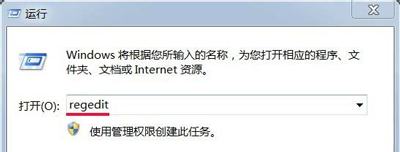
2、找到:HKEY_CURRENT_USER,展开HKEY_CURRENT_USER,找到:Software,展开Software。
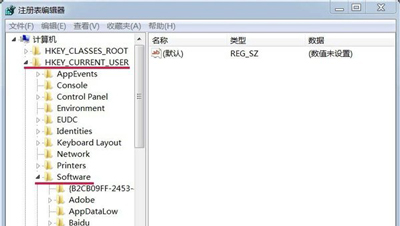
3、在Software展开项中找到:Microsoft,展开Microsoft。
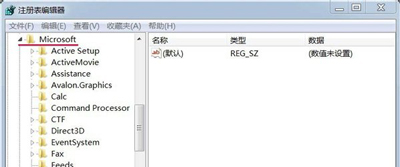
4、我们在Microsoft展开项中找到:Windows,并展开,在Windows展开项中找到:CurrentVersion并展开。
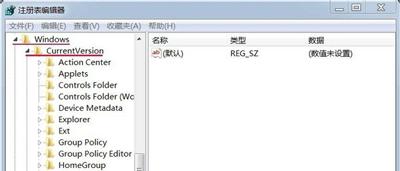
5、在CurrentVersion展开项中找到:Run,左键单击:Run,在Run对应的右侧空白区域右键单击,新建 - 字符串值,命名为:systray.exe。
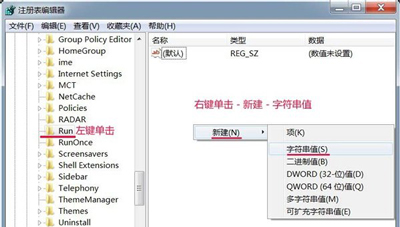
6、左键双击:systray.exe,在弹出的编辑字符串窗口中的数值数据栏内输入:C:WINDOWSsystem32systray.exe,点击:确定,退出注册表编辑器。
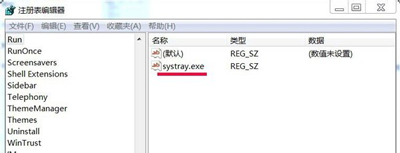
7、重启计算机,安全删除硬件图标应该得以恢复。
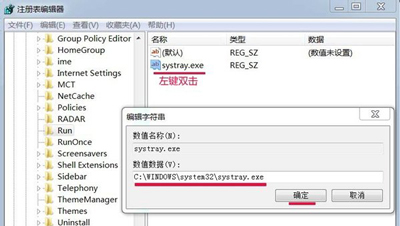
点击阅读全文